
受信した文書を自動転送する
受信したすべての文書をあらかじめ指定した宛先に転送します。不在時でも外出先で情報をキャッチしたいという場合に便利です。
自動的に転送されるように設定する
転送機能を有効にしている間、受信する文書はすべて自動的に転送されます。
1
ホーム画面で、<メニュー>を選ぶ ホーム画面
2
<ファンクション設定>  <受信 / 転送>
<受信 / 転送>  <ファクス設定>の順に進む
<ファクス設定>の順に進む
 <受信 / 転送>
<受信 / 転送>  <ファクス設定>の順に進む
<ファクス設定>の順に進む3
<転送設定>  <転送機能設定>の順に進む
<転送機能設定>の順に進む
 <転送機能設定>の順に進む
<転送機能設定>の順に進む4
<転送機能を使用>で<ON>を選ぶ
転送機能を使わないときは<OFF>を選びます。
5
転送の設定を行う
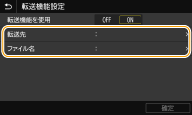
<転送先>
転送先を指定します。アドレス帳で転送先とする宛先にチェックマークを付け、<確定>を選んでください。
転送先を指定します。アドレス帳で転送先とする宛先にチェックマークを付け、<確定>を選んでください。
<ファイル名>
Eメール/Iファクスで送信するときや、共有フォルダー/FTPサーバーに保存するときに、ファイル名に付与する文字列を指定できます。ファイル名は、「任意の文字列_通信管理番号(4 桁)_送信日時_文書番号(3 桁).拡張子」の形式で付けられます。
Eメール/Iファクスで送信するときや、共有フォルダー/FTPサーバーに保存するときに、ファイル名に付与する文字列を指定できます。ファイル名は、「任意の文字列_通信管理番号(4 桁)_送信日時_文書番号(3 桁).拡張子」の形式で付けられます。

<ファイル名>を指定しないときは、「通信管理番号(4 桁)_送信日時_文書番号(3 桁).拡張子」の形式でファイル名が付けられます。
6
<確定>を選ぶ
転送文書を印刷する
転送する文書の内容を手元でも確認したい場合は、転送と同時に文書が印刷されるように設定しておきます。エラー終了した場合にかぎって文書を印刷するように設定することもできます。
<メニュー>  <ファンクション設定>
<ファンクション設定>  <受信 / 転送>
<受信 / 転送>  <ファクス設定>
<ファクス設定>  <転送設定>
<転送設定>  <画像をプリント>
<画像をプリント>  <ON>または<エラー時のみ>を選択
<ON>または<エラー時のみ>を選択 

 <ファンクション設定>
<ファンクション設定>  <受信 / 転送>
<受信 / 転送>  <ファクス設定>
<ファクス設定>  <転送設定>
<転送設定>  <画像をプリント>
<画像をプリント>  <ON>または<エラー時のみ>を選択
<ON>または<エラー時のみ>を選択 

転送に失敗した文書を印刷/再送信/削除する
エラー終了した転送文書をメモリーに残しておいてあとから必要に応じて印刷したり、再送信したりすることができます。削除することもできます。
エラー終了した転送文書をメモリーに残す
<メニュー>  <ファンクション設定>
<ファンクション設定>  <受信 / 転送>
<受信 / 転送>  <ファクス設定>
<ファクス設定>  <転送設定>
<転送設定>  <画像をメモリーに保存>
<画像をメモリーに保存>  <エラー時のみ>
<エラー時のみ> 

 <ファンクション設定>
<ファンクション設定>  <受信 / 転送>
<受信 / 転送>  <ファクス設定>
<ファクス設定>  <転送設定>
<転送設定>  <画像をメモリーに保存>
<画像をメモリーに保存>  <エラー時のみ>
<エラー時のみ> 

メモリーに残したエラー文書を印刷/再送信/削除する
1
<状況確認>を選ぶ
2
<ファクス転送エラージョブ>を選ぶ
3
印刷/再送信/削除したい文書を選ぶ
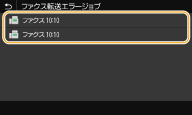
文書の詳細情報が表示されます。
印刷する場合は、<プリント>  <はい>の順に選びます。
<はい>の順に選びます。
 <はい>の順に選びます。
<はい>の順に選びます。再送信する場合は、<転送>を選び、宛先にチェックマークを付けて<確定>を選びます。
削除する場合は、<削除>  <はい>の順に選びます。
<はい>の順に選びます。
 <はい>の順に選びます。
<はい>の順に選びます。 |
リモートUIでエラー文書のプレビューを確認することができます。エラー終了した転送文書の情報を確認する |
 関連項目
関連項目